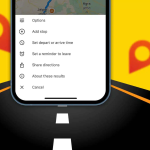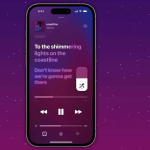Η εφαρμογή Ημερολόγιο σε συσκευές Apple διαθέτει πολλές ευεργετικές λειτουργίες, όπως η κοινή χρήση του ημερολογίου με άλλους χρήστες, η δημιουργία και η επεξεργασία συμβάντων, η αποστολή ή η απάντηση σε προσκλήσεις και πολλά άλλα. Το αγαπημένο μου χαρακτηριστικό μεταξύ όλων αυτών είναι η δυνατότητα χρωματισμού ημερολογίων.
Αν είστε λάτρης της οργάνωσης των πάντων και αναζητάτε έναν τρόπο να κάνετε το ίδιο στην εφαρμογή Ημερολόγιο, έχετε έρθει στο σωστό μέρος. Αυτός ο οδηγός θα σας καθοδηγήσει σε όλα τα βήματα για να αλλάξετε τα χρώματα του Ημερολογίου σε iPhone, iPad ή Mac.
Πώς βοηθά η έγχρωμη κωδικοποίηση συμβάντων Ημερολογίου;
Υπάρχουν αρκετές δημοσιευμένες εργασίες σχετικά με το πώς το χρώμα βοηθά στην αύξηση της μνήμης και της προσοχής. Μια γρήγορη αναζήτηση στο διαδίκτυο θα σας πει το ίδιο. Και μιλώντας από προσωπική εμπειρία, είναι ακριβές και συμβάλλει στη βελτίωση της απόδοσης της μνήμης.
Ακόμη και με το θέμα της προσοχής και της μνήμης να παραμερίζονται, εάν αντιστοιχίσετε ένα χρώμα σε κάθε μεμονωμένο επαναλαμβανόμενο συμβάν στο ημερολόγιό σας, θα ξεχωρίσει από τα υπόλοιπα και θα σας βοηθήσει να το αναγνωρίσετε νωρίς όταν το αναζητάτε.
Για παράδειγμα, εάν έχετε χρωματική κωδικοποίηση κάθε εκδήλωσης και αναζητάτε γενέθλια οικογένειας και φίλων τον Δεκέμβριο, μια γρήγορη ματιά στο ημερολόγιο και την εκδήλωση που αναζητάτε θα είναι σταθερή. Γιατί; Επειδή θυμάστε το χρώμα που του έχει αποδοθεί και μπορείτε να το αναγνωρίσετε πιο εύκολα.
Για όλους τους θαυμαστές που θαυμάζετε εκεί έξω, σκεφτείτε το σαν τις υπερφυσικές ικανότητες του Daredevil.
Πώς να αλλάξετε το χρώμα του Ημερολογίου σε iPhone ή iPad
1. Ανοίξτε την εφαρμογή Ημερολόγιο στο iPhone ή το iPad σας.
2. Πατήστε την επιλογή «Ημερολόγια» στο κάτω μέρος της οθόνης.
3. Επιλέξτε το «i» (εικονίδιο πληροφοριών) δίπλα στο ημερολόγιο για το οποίο θέλετε να αλλάξετε το χρώμα.
4. Πατήστε την επιλογή Χρώμα.
5. Τώρα μπορείτε να επιλέξετε από τη λίστα με τα ήδη διαθέσιμα χρώματα ή να πατήσετε Προσαρμοσμένο… για να επιλέξετε ένα χρώμα της αρεσκείας σας.
6. Εάν αποφασίσετε να ακολουθήσετε την τελευταία διαδρομή, επιλέξτε ένα προσαρμοσμένο χρώμα από το Πλέγμα, το Φάσμα ή το Ρυθμιστικό.
7. Μόλις τελειώσετε, πατήστε x επάνω δεξιά και μετά πατήστε Πίσω στην επάνω αριστερή γωνία.
8. Τώρα, πατήστε Τέλος στην επάνω δεξιά γωνία.
Αλλάξατε με επιτυχία το χρώμα του συγκεκριμένου ημερολογίου. Μπορείτε να ακολουθήσετε την ίδια διαδικασία για να κωδικοποιήσετε χρώμα όλα τα ημερολόγιά σας και να οργανωθείτε καλύτερα.
Πώς να αλλάξετε το χρώμα του ημερολογίου σε Mac
Η διαδικασία της έγχρωμης κωδικοποίησης συμβάντων σε Mac είναι πολύ παρόμοια με το iPhone και το iPad. Ωστόσο, επειδή η διεπαφή χρήστη είναι διαφορετική, έχουμε τα παρακάτω βήματα για να σας καθοδηγήσουμε στη διαδικασία.
1. Ανοίξτε την εφαρμογή Calendar στη συσκευή Mac σας.
2. Κάντε κλικ στο εικονίδιο Ημερολόγιο στην επάνω αριστερή γωνία. Θα εμφανιστεί μια λίστα με όλα τα ημερολόγια.
3. Πατήστε δύο φορές/Κάντε δεξί κλικ στο Ημερολόγιο/Συμβάν που θέλετε να προσαρμόσετε.
4. Επιλέξτε από τη λίστα με τα διαθέσιμα χρώματα ή κάντε κλικ στην επιλογή Προσαρμοσμένο χρώμα….
5. Εάν επιλέξετε την επιλογή Προσαρμοσμένο χρώμα…, επιλέξτε ένα χρώμα της επιλογής σας και το ημερολόγιο θα εφαρμόσει αμέσως αυτό το χρώμα στο επιλεγμένο συμβάν.
Και τελειώσατε, έχετε προσαρμόσει το χρώμα του ημερολογίου στο Mac. Ακολουθήστε τα ίδια βήματα για να χρωματίσετε όλα τα ημερολόγιά σας. Μόλις το κάνετε αυτό, φροντίστε να ανατρέξετε στον οδηγό μας σχετικά με τις καλύτερες δυνατότητες του macOS Ventura για να αξιοποιήσετε στο έπακρο το Mac σας.